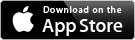基本操作・設定
超漢字検索のインストール
App Store の「超漢字検索Pro」のページにアクセスし、手順に従ってインストールします。
インストールされたら「完了」を選んでウィンドウを閉じてください。
アプリの起動
- 「超漢字検索」と書かれたアプリアイコンをタップします。

- 超漢字検索Proが起動します。
アプリの終了
- 端末のホームボタンを押します。
† ホームボタンを押すと、画面を記憶した状態でホーム画面に戻ります。
文字の種類
一覧は文字の種類ごとに色分けされています。文字の色と文字の種類との対応は次のようになります。
| 文字色 | 文字の種類 |
|---|---|
| 緑 | Unicodeに含まれる文字 |
| 黒 | Unicode以外の文字 |
† Unicodeに含まれる文字のうち、CJK統合漢字で同一符号化されている文字は、字形を区別して表示できません。
文字の操作
漢字検索画面および文字情報画面で文字を長押しすると、[文字の操作]ダイアログが現れます。
- 文字をコピー
- 選択した文字をペーストボードにコピーします。
- 画像をコピー
- 選択した文字をペーストボードにコピーします。
- 画像を保存
- 選択した文字を画像イメージとして保存します。
- ウェブで検索
- 選択した文字をインターネット上のオンライン辞書サイトに送信して検索結果を表示します。
※ Unicode範囲の文字を選択した場合にのみメニューが表示されます。
※ 文字情報画面の アイコンをタップした場合は、最後に実行した辞書サイトを使って親字を検索します。
アイコンをタップした場合は、最後に実行した辞書サイトを使って親字を検索します。
※ 以下のオンライン辞書サイトをメニューから直接呼び出すことができます。
- Unihan Database (Unicodeコンソーシアム) http://www.unicode.org/
- コトバンク http://kotobank.jp/
- goo辞書 http://dictionary.goo.ne.jp/
- エキサイト辞書 http://www.excite.co.jp/dictionary/
- ヤフー辞書 http://dic.yahoo.co.jp/
- ウィクショナリー(日本語、英語、中国語、韓国語) http://ja.wiktionary.org/wiki/メインページ
- ウィキペディア(日本語、英語、中国語、韓国語) http://ja.wikipedia.org/wiki/メインページ
メニュー
漢字検索画面の右上にあるメニューボタン を押すと各種項目を設定できます。
を押すと各種項目を設定できます。
「超漢字検索Pro」のメニュー画面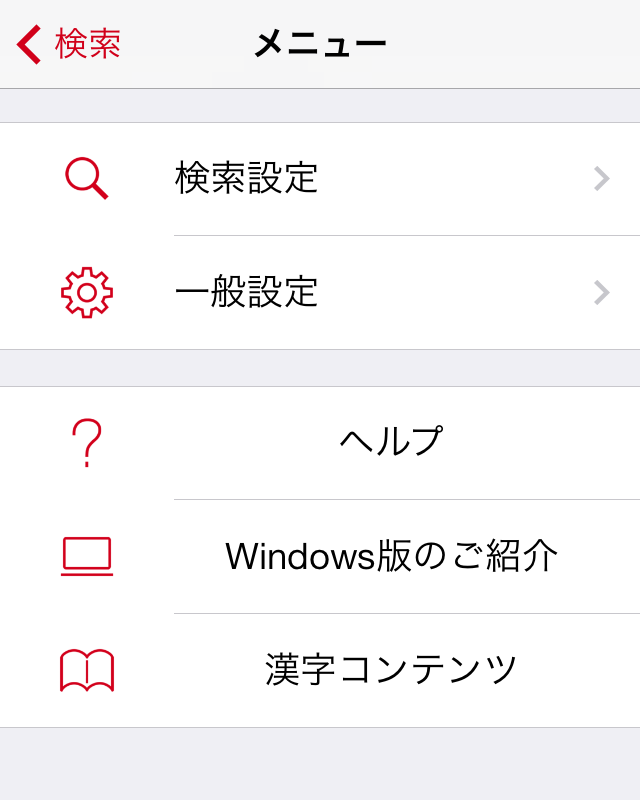
検索設定
検索する漢字の範囲を設定できます。検索したい文字種をONにします。
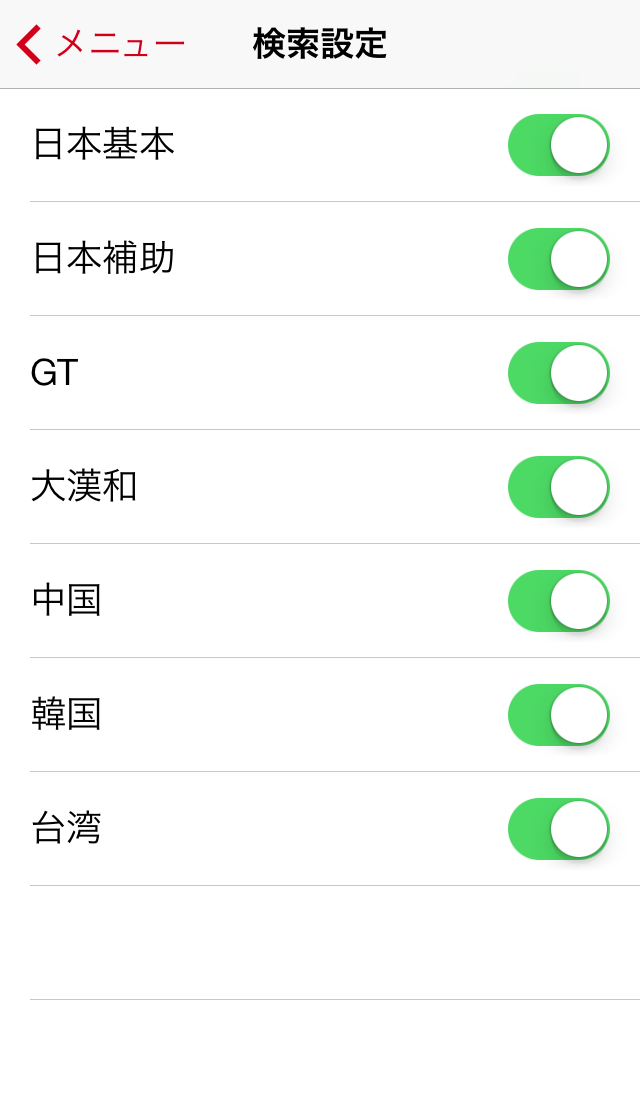
一般設定
表示される検索結果の数や文字の大きさ、表示フォントなどを設定できます。
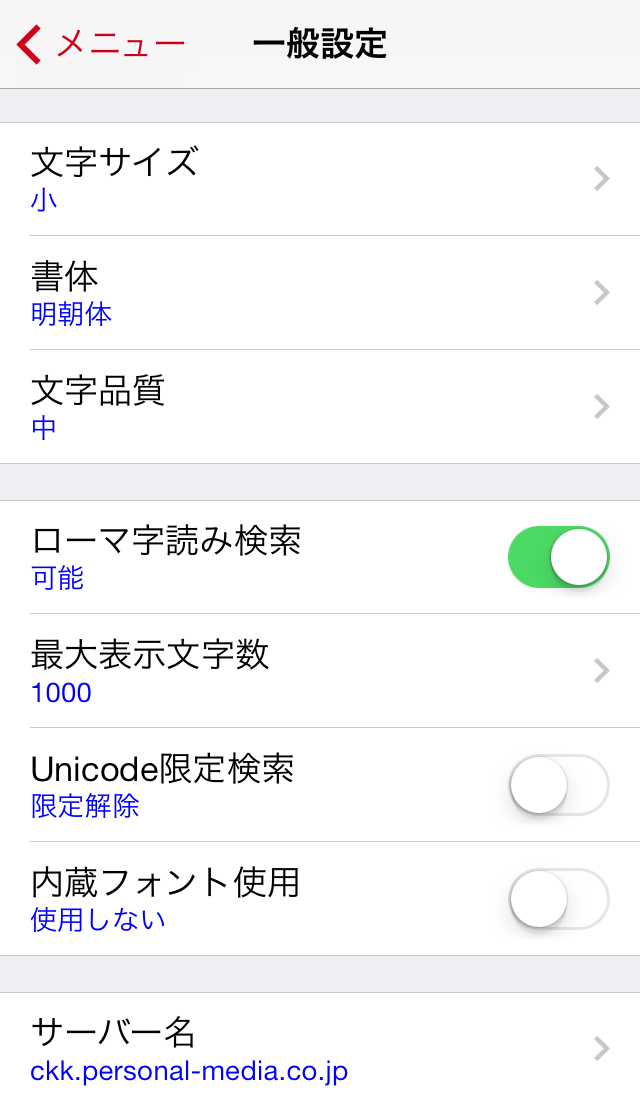
- 文字サイズ
- 一覧画面で表示する文字のサイズを小、中、大、特大から選択できます。
- 書体
- 利用可能な書体を一覧から選択できます。
※ 表示可能な書体は文字セットによって異なります。明朝体、ゴシック体、教科書体、丸ゴシック体は、JIS第1、第2水準漢字の範囲、GT書体、T明朝体、Tゴシック体、T楷書体は、JIS漢字およびGT書体フォントの範囲に適用されます。文字セットの種類については検索できる文字の種類をご覧ください。 - 文字品質
- 表示する文字の解像度を低、中、高から選択できます。
解像度が低いほど検索結果の読み込み速度が速くなります。 - ローマ字読み検索
- 漢字を読みで検索する際に、ひらがなのかわりにローマ字(ヘボン式)で入力できます。
可能:ローマ字を漢字の読みと認識して検索します。大文字小文字どちらでもかまいません。
不可:ローマ字を検索キーに入力しても、読みとは認識しません。 - 最大表示文字数
- 検索結果画面に表示する最大文字数を設定します。
50~2000までの値を設定できます。
※ 大きな値を指定すると、その分検索結果一覧が表示されるまで時間がかかる場合があります。 - Unicode限定検索
- チェックするとUnicode範囲の文字だけが検索結果に表示されます。
※ 「Unicode限定検索」をチェックしている場合、漢字検索画面で表示される漢字の一覧と検索結果数とが一致しない場合があります。 - 内蔵フォント使用
- チェックするとUniocode範囲の文字をiOSの内蔵フォントで表示します。
※ 内蔵フォントで表示した場合、Unicode範囲の文字に対して「書体」の設定が反映されません。
サーバーとの通信速度が遅いときなど、高速に利用したい場合にチェックしてください。 - サーバー名
- 接続するサーバー名が入力されています。
※ 設定を変更する必要はありません。 - ポート番号
- ポート番号が入力されています。
※ 設定を変更する必要はありません。
ヘルプ
超漢字検索に関するオンラインヘルプを表示します(ブラウザを起動します)。
Windows版の紹介
超漢字検索Windows版の紹介画面を表示します(ブラウザを起動します)。
漢字コンテンツ
パーソナルメディアの漢字コンテンツと超漢字関連のソフトウェアをご紹介します(ブラウザを起動します)。